大家来到MAC系统以后,首先在使用习惯以及界面上,都需要有一个适应的过程,小编为大家整理了这个小白教程,有助于你快速习惯这个MAC系统。

系统版本:MAC系统
品牌型号:苹果MacBook Air
方法一、苹果电脑系统使用教程讲解
1、Mac 系统的桌面。Mac 的桌面是一个很炫的3D, 背景是一张“星空”图Dock: 在桌面的下方,有一排图标, 这个叫Dock, 用来快速启动程序, 进入文件夹, 它同时还可以停靠正在运行的程序苹果菜单:是一个系统菜单,用来关机,重启,升级系统。
菜单栏: 表示你目前正在运行的程序的菜单栏。 (这个设计比较好, 在Windows上如果打开3个Firefox, 每个Firefox都有菜单栏。 但是在Mac上,就只有一个统一的菜单栏)
图标栏: 类似Windows的任务栏, 上面有些系统托盘程序,输入法。 和时间
2、Mac上安装文件。 Mac系统的安装文件后缀名是.dmg, 双击打开后,会出现一个安装对话框, 把图标拖拽到Application中就可以了。 非常简单。
3、Mac中卸载软件。打开Finder, 到Application文件夹下,找到你要卸载的软件,右键,选择Move To Trash. 就卸载好了。
4、Mac中没有最大化,只有最适化。在Windows系统中,我们习惯了把窗口最大化。 但是在苹果系统中没有最大化,而是”最适化“, 意思是“将窗口放大到最合适的宽度”。 这个让习惯了Windows的用户来说,很不习惯。在Mac OS 实现最大化窗口,可惜在窗口的右下角拖放,放大窗口。
5、MAC常用快捷键
Command+M: 最小化窗口
Command+T: 在浏览器中打开新的选项卡
Command+W: 关闭窗口
Command+Q: 退出程序
6、Spotlight搜索程序和文档。Spotlight是最最常用的东西, 类似Windows开始菜单中的搜索。 可以用来搜索文档,也可以搜索本机的程序。 这样可以快速启动。 这个东西基本每天都用点击右上角的“放大镜”图标,或者快捷键: Command+Space. 来调用Spotlight。
7、Mac中使用Activity monitor结束未响应的程序。Mac中的程序也经常卡死。 Windows中有任务管理器,可以用来查看本机运行的进程的状态, 和结束进程。 Mac中的Activity monitor(活动监视器)有差不多的功能。
8、Mac上如何截图。我个人做为QA,每天都要用到截图,Windows7上有很方便的截图工具,并且键盘上有截图的快捷键print screen. Mac上是如何截图呢?
全屏截图:Command+Shift+3, 使用快捷键后会马上截获当前的全屏。保存到桌面上
区域截图:Command+Shift +4, 使用快捷键后会出现带坐标的瞄准器, 拖拽选择要截图的区域。
程序窗口截图: Command+Shift+4+Space, 使用快捷键后会出现一个照相机的图标, 选择程序窗口,然后单击截图。
注意: 默认情况下, 所有的截图会保存在桌面上。 也就是Desktop文件夹下。
9、修改Mac系统的语言。有人喜欢用英文版, 有人喜欢用中文版。 Mac系统跟IPhone手机一样,可以方便的切换语言。打开System Preferences ->Person下的Language&Text->Launage下。 把你想要的语言拖拽到第一位。
10、访问远程共享的目录。在Windows中, 我们可以Run “\\192.168.0.4” 来访问其他机器共享的目录,在Mac中, 先打开Finder, command +K 打开共享目录 输入: smb://192.168.0.4/share。
11、如何编辑Hosts文件。在应用程序里面打开终端(terminal), 输入 sudo vi /etc/hosts然后提示输入系统密码 hosts文件就自动打开了接着输入 i 进入编辑模式。
12、显示Library文件夹。在应用程序里面打开终端(terminal), chflags nohidden ~/Library/。
13、Mac中如何锁屏。锁屏的意思是指, 当你离开电脑的时候,希望运行的程序继续运行,只是不想让别人用你的电脑。 这样你临时锁住屏幕,当你回到电脑前时, 输入密码,就能回到原来的桌面。在System Preferences里面的Desktop&ScreenSaver里面选择自己喜爱的ScrenSaver,然后在System Preferences里面的Security里面的General标签选择“Require password to week this computer from sleep or sreen saver.”选项。
14、如果获取Mac的IP地址。启动Terminal, 输入命令 “ifconfig”。
注意事项
1、 卸载软件不会删除个人目录下的library下的preferences中的配置文件。(不删除配置文件对用户一般没影响)。
2、 Chrome中,按住Shift键,然后点击“最适化”。 可以实现最大化。把窗口铺满整个屏幕。
3. 在Spotlight中搜索 activity, 可以快速启动Activity monitor
4. 也可以这样启动,先点Lunchpad->Utilitys->Activity Monitor
5. 默认情况下, 所有的截图会保存在桌面上。 也就是Desktop文件夹下。
总结
1、Mac 系统的桌面,菜单栏,图标栏。
2、Mac上安装文件,卸载软件。
3、MAC常用快捷键。
4、Spotlight搜索程序和文档。
5、Mac中使用Activity monitor结束未响应的程序。
6、Mac上如何截图。
7、修改Mac系统的语言。
8、访问远程共享的目录。
9、如何编辑Hosts文件。
10、显示Library文件夹。
11、Mac中如何锁屏。
12、如果获取Mac的IP地址。
大家来到MAC系统以后,首先在使用习惯以及界面上,都需要有一个适应的过程,小编为大家整理了这个小白教程,有助于你快速习惯这个MAC系统。

由于苹果系统比较独特,所以一些用惯了Windows系统的朋友可能不知道怎么操作,因此今天我们带来了苹果笔记本电脑使用入门教程。 苹果笔记本电脑使用入门教程 1、首先新机入手打开电脑,需要先设置语言、注册或登录账户、创建密码等。 ....
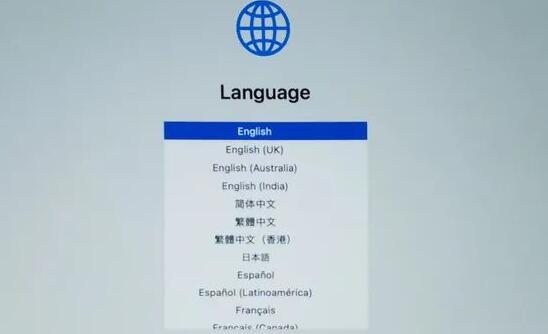
今天稍早些时候,苹果发布了 iOS 12 beta 11,主要新增了一些 iPhone 连接 HomePod 时的功能支持,侧面证明今年将是苹果在智能家居领域发力的一年,那作为被苹果定义为智能家居核心的 HomePod 是否可以堪此大任呢?下面我们一起来看看。

当苹果笔记本出现系统瘫痪了,我们该如何处理这个故障问题呢?重装笔记本电脑操作系统就能解决这个问题,要如何操作呢?来看看小编准备的这篇苹果电脑系统怎么重装的方法介绍吧。
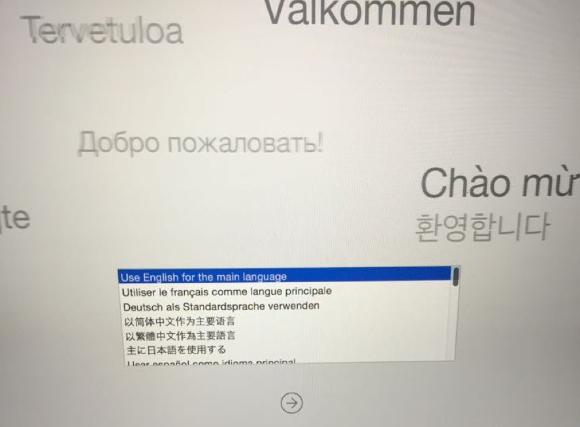
电脑市场的品种日益激增,苹果电脑一直是很多苹果粉丝的首选,他是办公用户的最强搭档,但是由于苹果系统的特殊,很多用户需要截图的时候可能不知道该怎么,下面就一起来看看苹果截图的操作。 【截图快捷键大全】 苹果系统截图的方法 ....

备案号:渝ICP备20005664号-4
Copyright © 简单到家 cdxsxbx.com
